In de afgelopen jaren ben ik vaak het volgende probleem tegengekomen in Windows 10: Plotseling en zonder duidelijke reden, e-mail hyperlinks in Windows 10 Mail-app of Outlook 2013, 2016, 2019 en Office 365, niet openen in de webbrowser met meerdere fouten. Het probleem treedt meestal op na een Windows 10-update en alleen als de gebruiker Firefox of Chrome als standaardwebbrowser gebruikt en niet met Microsoft Edge.
Als u geen koppelingen kunt openen in Outlook, Windows e-mail, Thunderbird of een ander programma in Windows 10, lees dan hieronder verder om het probleem op te lossen.
Deze zelfstudie bevat instructies om de volgende fouten op te lossen bij het openen van koppelingen vanuit e-mails of andere toepassingen in Windows 10.
- Kan html-links/files.hyperlinks niet openen in Windows 10.
- Het beleid van uw organisatie verhindert dat we deze actie voor gebruik voltooien. Neem voor meer informatie contact op met uw helpdesk.
- Deze bewerking is geannuleerd vanwege beperkingen die van kracht zijn op deze computer. Neem contact op met uw systeembeheerder
FIX: Kan geen HTML-koppelingen openen vanuit e-mail of andere programma's in Windows 10.
Methode 1. FIX HTML-bestandsassociaties in het register.
Als u geen html-koppelingen kunt openen in Windows 10 Mail, Outlook of andere apps, gaat u verder en voegt u de ontbrekende koppelingen voor de HTML-koppelingen toe aan het register zoals hieronder wordt aangegeven:
1. Open Opdrachtprompt als beheerder. Om dat te doen:
- Typ in het zoekvak: cmd (of opdrachtprompt).
- Klik met de rechtermuisknop op de opdrachtprompt (resultaat) en selecteer Als administrator uitvoeren.

2. Geef in de opdrachtprompt de volgende opdrachten, in volgorde (druk op Binnenkomen na elk commando):
- REG ADD HKEY_CURRENT_USER\Software\Classes\.htm /ve /d htmlfile /f
- REG ADD HKEY_CURRENT_USER\Software\Classes\.html /ve /d htmlfile /f
- REG ADD HKEY_CURRENT_USER\Software\Classes\.shtml /ve /d htmlfile /f
- REG ADD HKEY_CURRENT_USER\Software\Classes\.xht /ve /d htmlfile /f
- REG ADD HKEY_CURRENT_USER\Software\Classes\.xhtml /ve /d htmlfile /f
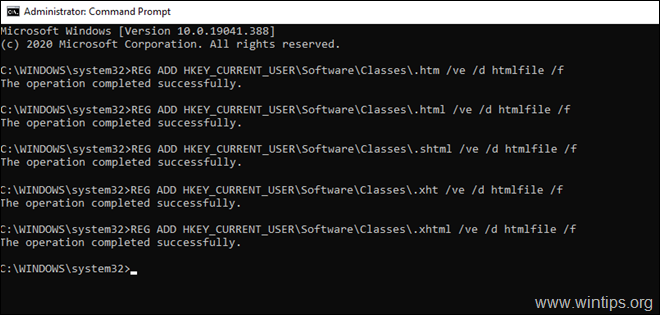
3. Herstarten uw pc en probeer opnieuw hyperlinks te openen.
Methode 2. Stel Microsoft Edge in als de standaard WEB-browser.
Aangezien het probleem "HTML-links niet openen", dat alleen voorkomt bij gebruik van Firefox of Chrome als de standaardbrowser, gaat u verder en stelt u Microsoft Edge in als de standaardbrowser. Om dat te doen:
1. Dichtbij uw e-mailtoepassing. (bijvoorbeeld Outlook, Windows Mail, Thunderbird).
2. Navigeer naar naar Begin menu ![image_thumb[2]_thumb image_thumb[2]_thumb](/f/da6b8dc4263558364a25b6f24746c31a.png) , Klik Instellingen
, Klik Instellingen  en klik vervolgens op Applicaties.
en klik vervolgens op Applicaties.
3. Selecteer Standaard apps en dan bij Webbrowser klik op de huidige browser en selecteer de Microsoft Edge als de standaard webbrowser.
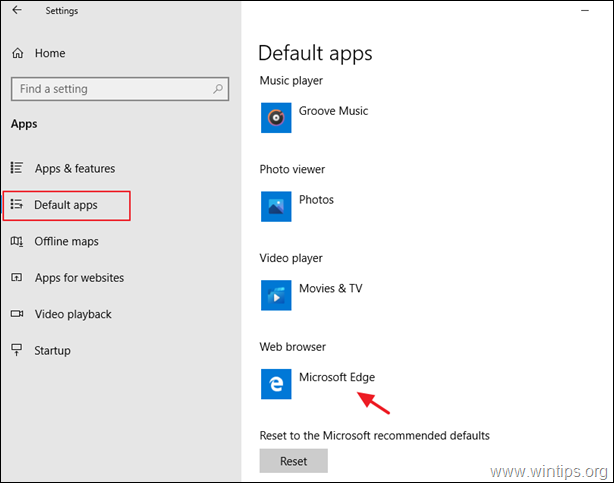
4. Open uw e-mailprogramma en probeer een link te openen.
Dat is het! Laat me weten of deze gids je heeft geholpen door een opmerking over je ervaring achter te laten. Like en deel deze gids om anderen te helpen.